Pages configuration
1. Position section of the modules list.
After activating all necessary modules you need to assign them to correct positions. In PrestaShop admin panel from the top menu select Modules > Positions. To place module in the required position just drag it to the position section of the modules list.
| Module name | Position | Order |
|---|---|---|
| Bloc contact v1.3.2 | displayRightColumn | 1 |
| TM HTML Content v1.1 | displayRightColumn | 2 |
| Bloc navigation à facettes v2.0.7 | displayLeftColumn | 1 |
| Bloc catégories v2.8.7 | displayLeftColumn | 2 |
| Bloc liste d'envies v1.2.2 | displayLeftColumn | 3 |
| Bloc meilleures ventes v1.6.0 | displayLeftColumn | 4 |
| Bloc CMS v2.0.1 | displayLeftColumn | 5 |
| Bloc fabricants v1.2.2 | displayLeftColumn | 6 |
| Bloc Mon compte v1.3.1 | displayLeftColumn | 7 |
| Bloc nouveaux produits v1.9.4 | displayLeftColumn | 8 |
| Payment logos block. v0.3.3 | displayLeftColumn | 9 |
| Bloc promotions v1.1.4 | displayLeftColumn | 10 |
| Bloc magasins v1.2.1 | displayLeftColumn | 11 |
| Bloc fournisseurs v1.1.1 | displayLeftColumn | 12 |
| Bloc mots-clés v1.2.6 | displayLeftColumn | 13 |
| Bloc des derniers produits vus v1.2.3 | displayLeftColumn | 14 |
| Configurateur de thème v1.1.9 | displayLeftColumn | 15 |
| TM HTML Content v1.1 | displayLeftColumn | 16 |
| TM HTML Content v1.1 | displayHome | 1 |
| Configurateur de thème v1.1.9 | displayHome | 2 |
| SmartBlog Home Latest v2.0.1 | displayHome | 3 |
| Facebook block v1.3.4 | displayHome | 4 |
| Custom CMS information block v1.5.2 | displayHome | 5 |
| Bloc panier v1.5.6 | displayTop | 1 |
| Bloc devises v0.3.2 | displayTop | 2 |
| Language block v1.3.3 | displayTop | 3 |
| Bloc informations clients v0.3.1 | displayTop | 4 |
| Bloc liens permanents v0.2.1 | displayTop | 5 |
| Menu Haut horizontal v2.1.0 | displayTop | 6 |
| Pages not found v1.3.4 | displayTop | 6 |
| Bloc recherche rapide v1.5.3 | displayTop | 7 |
| Search engine keywords v1.2.4 | displayTop | 8 |
| Bloc liste d'envies v1.2.2 | displayTop | 10 |
| Commentaires produits v3.4.0 | displayTop | 11 |
| TM HTML Content v1.1 | displayTop | 12 |
| Bloc navigation à facettes v2.0.7 | displayFooter | 1 |
| Bloc CMS v2.0.1 | displayFooter | 2 |
| Bloc Mon compte dans le pied de page v1.5.1 | displayFooter | 3 |
| Bloc social v1.1.5 | displayFooter | 4 |
| Bloc newsletter v2.1.5 | displayFooter | 5 |
| Data mining for statistics v1.4.1 | displayFooter | 6 |
| Configurateur de thème v1.1.9 | displayFooter | 7 |
| TM HTML Content v1.1 | displayFooter | 8 |
| Media parallax module v1.0.0 | displayFooter | 9 |
| Produits mis en avant sur la page d'accueil v1.6.2 | displayHomeTab | 1 |
| Bloc nouveaux produits v1.9.4 | displayHomeTab | 2 |
| Bloc meilleures ventes v1.6.0 | displayHomeTab | 3 |
| Produits mis en avant sur la page d'accueil v1.6.2 | displayHomeTabContent | 1 |
| Bloc nouveaux produits v1.9.4 | displayHomeTabContent | 2 |
| Bloc meilleures ventes v1.6.0 | displayHomeTabContent | 3 |
| Diaporama (image slider) pour votre page d'accueil v1.4.6 | displayTopColumn | 1 |
| Configurateur de thème v1.1.9 | displayTopColumn | 2 |
| TM HTML Content v1.1 | displayTopColumn | 3 |
| TM HTML Content v1.1 | displayNav | 1 |
2. Configuring images
In PrestaShop you can use predefined image dimensions for product images, category images, manufacturers etc.
For example, images of the 'home' dimensions are usually used for the category listing product images, 'large' for main product image on the product info page.
To configure product image dimensions, open your PrestaShop admin panel, go to Preferences > Images and set the image dimensions as displayed below:
| Picture | Width (px) | Height (px) |
|---|---|---|
| small_default | 98 | 98 |
| medium_default | 125 | 125 |
| home_default | 270 | 270 |
| large_default | 458 | 458 |
| thickbox_default | 800 | 800 |
| category_default | 870 | 217 |
| scene_default | 520 | 189 |
| m_scene_default | 161 | 58 |
| tm_home_default | 270 | 270 |
| tm_large_default | 458 | 458 |
| tm_small_default | 98 | 98 |
| tm_cart_default | 80 | 80 |
| tm_medium_default | 125 | 125 |
| tm_thickbox_default | 800 | 800 |
| tm_category_default | 870 | 217 |
| cart_default | 80 | 80 |